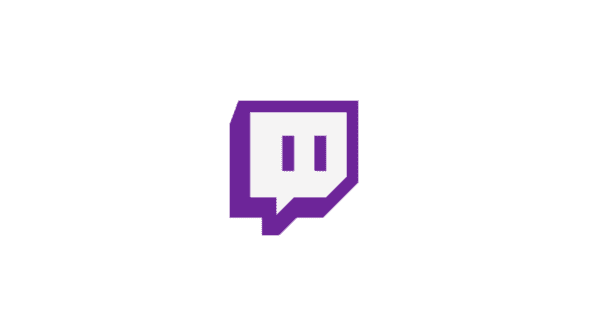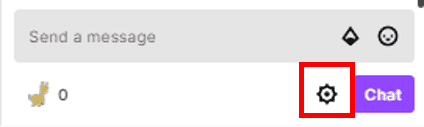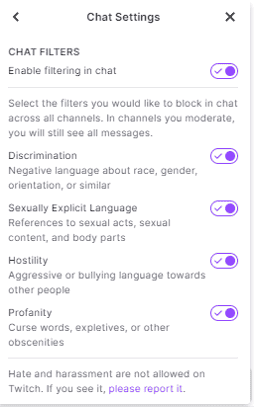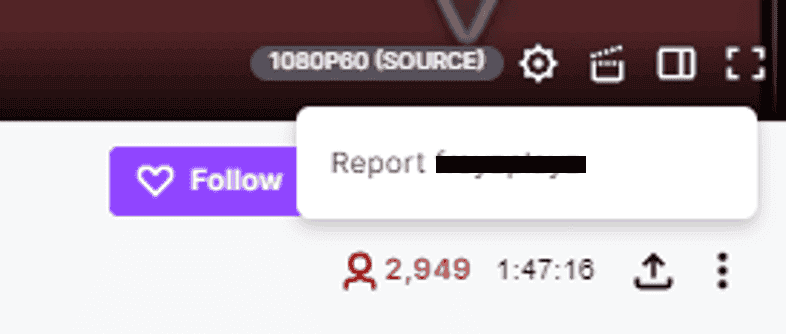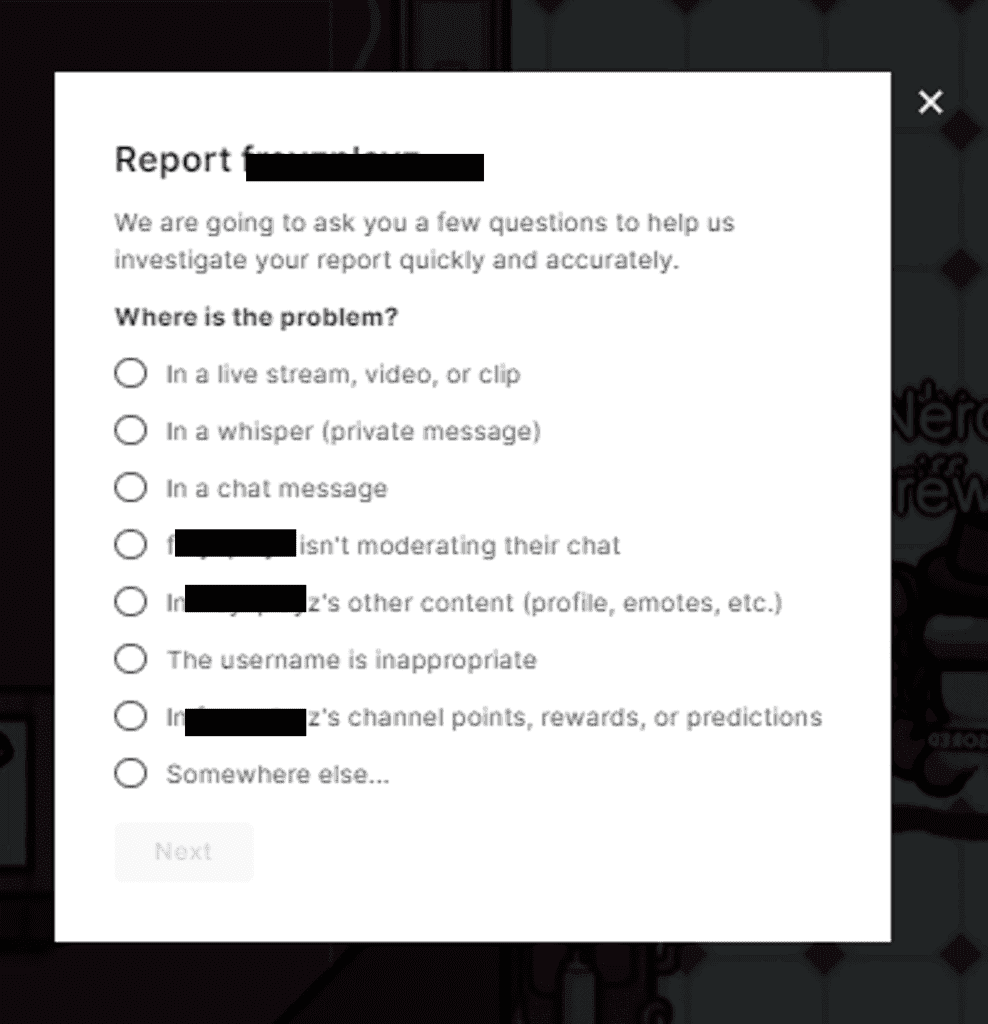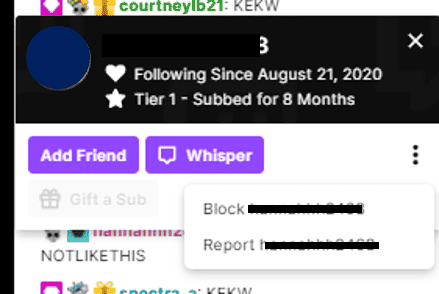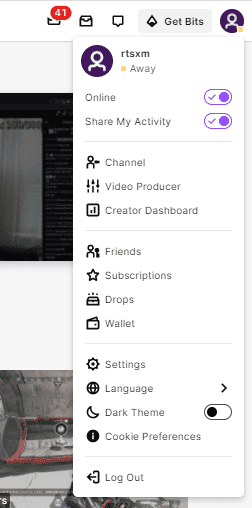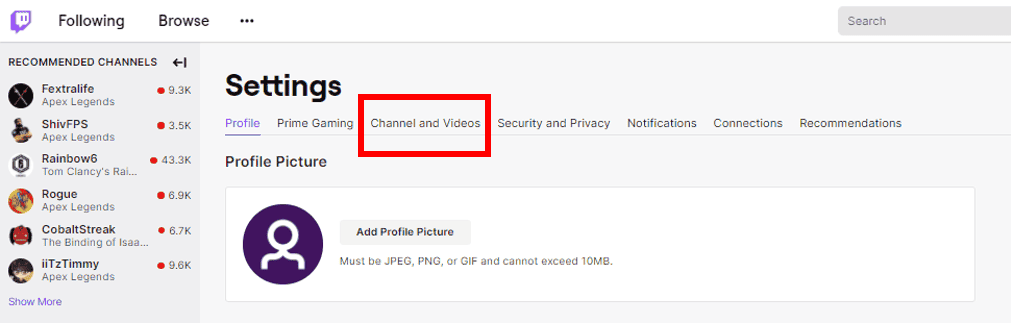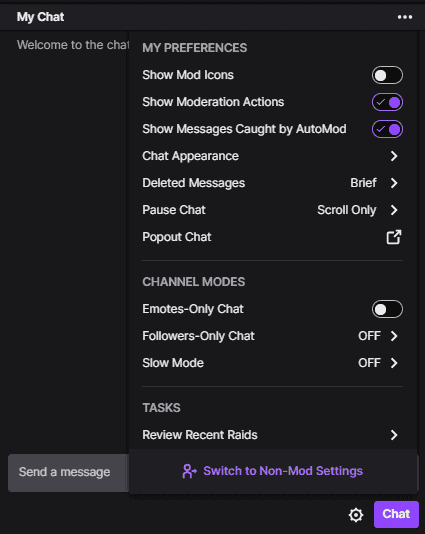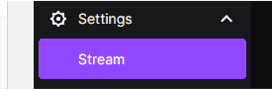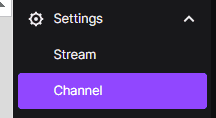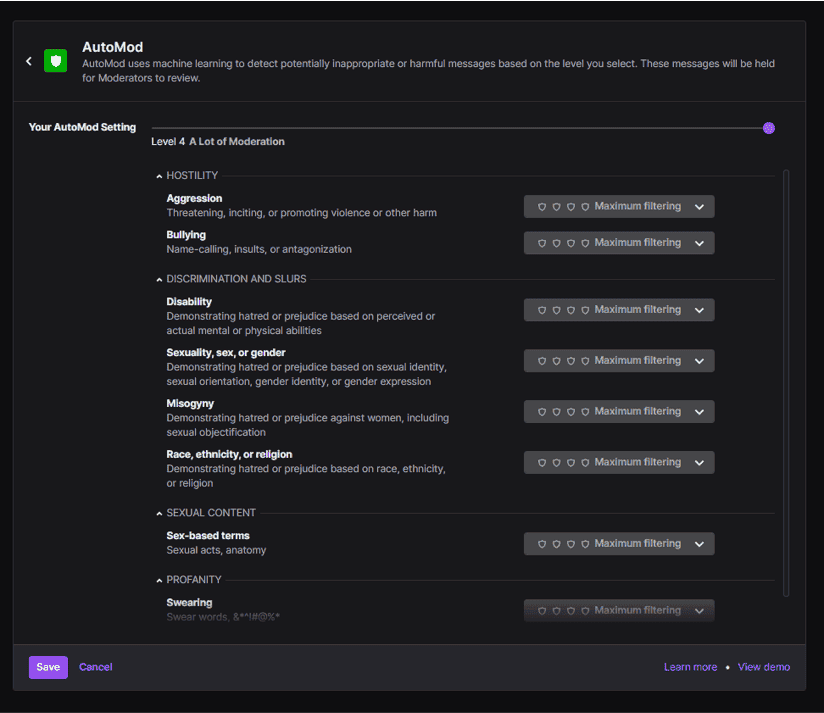Habilitar filtro de chat (como espectador)
Puede habilitar ciertos filtros cuando esté en los chats grupales en Twitch, como discriminación, lenguaje sexualmente explícito, hostilidad y blasfemias.
Cuando vea una transmisión en vivo, desplácese hasta la parte inferior del chat y luego haga clic en el Fijar iconos en la parte inferior derecha, junto al Chat del botón.
Haga Clic en "Filtros de chat" luego haga clic en el interruptor para que muestre una marca y se vuelva violeta.